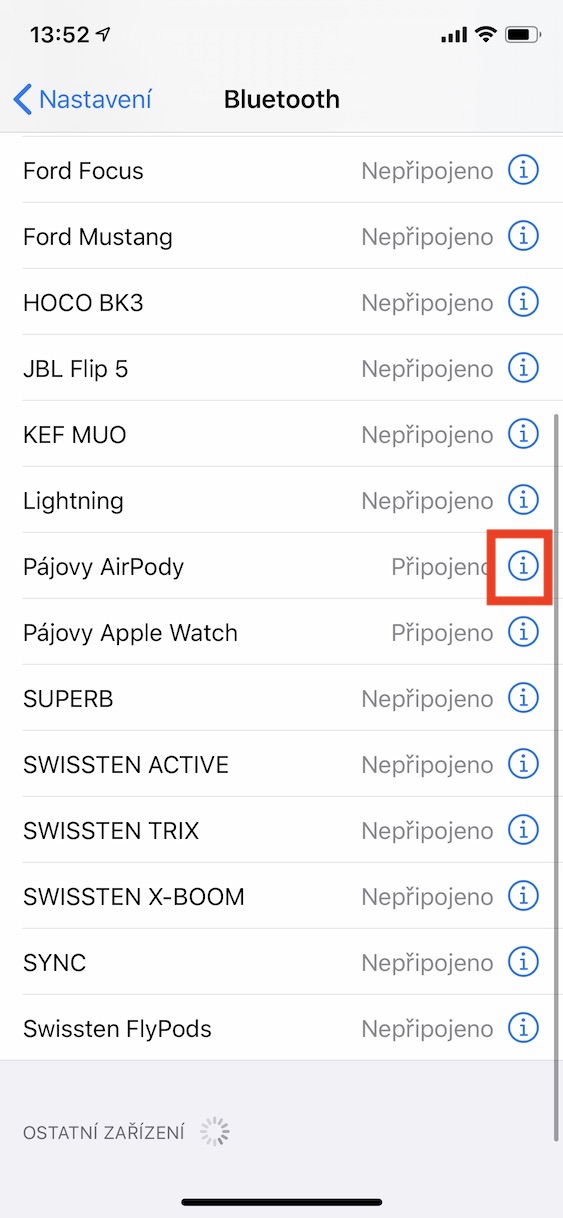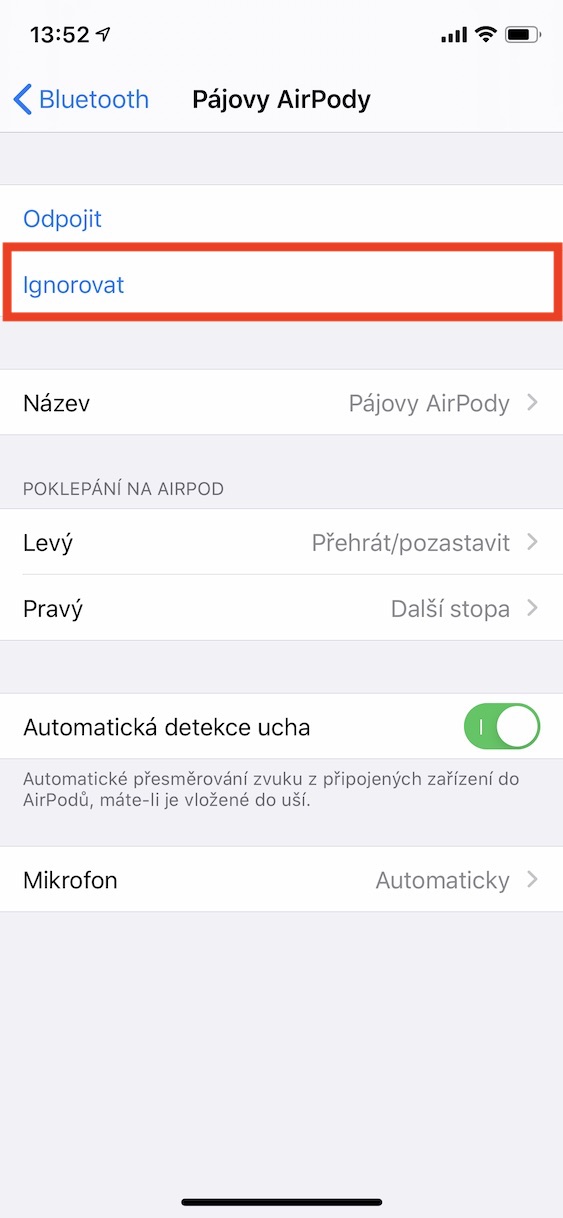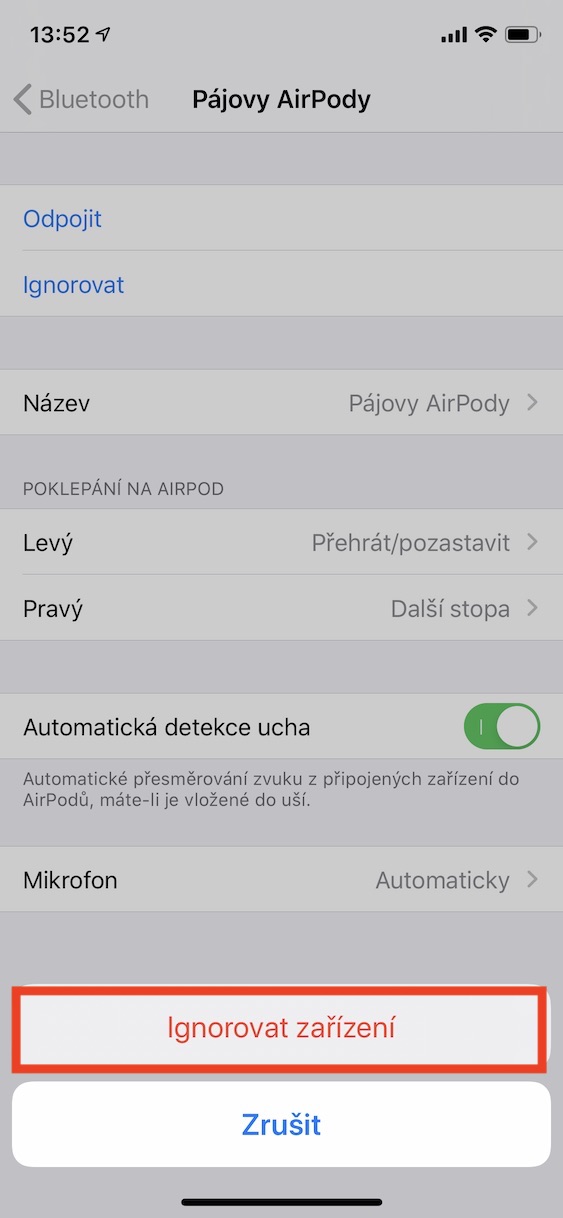Учурда AirPods эң популярдуу өнүмдөрдүн бири. Apple компаниясынын зымсыз гарнитуралары биринчи муунун чыккандан кийин популярдуу болгон, бирок экинчисинин келиши менен, ошондой эле AirPods Proнун келиши менен канааттанган ээлер көбөйүүдө. Ал ошондой эле Apple күтүлбөгөн жерден акыркы нускасын өндүрүүнү көбөйтүүгө аргасыз болгондугу менен тастыкталат, анткени өндүрүлгөн даана жөн эле жетишсиз болгон. Бирок кээде уста уста да ката кетирет, бул AirPods үчүн да тиешелүү - маал-маалы менен наушниктердин бири иштебей калышы мүмкүн. Бул көйгөйдү кантип чечсе болот?
Болушу мүмкүн сени кызыктырат

Bluetooth көбүнчө күнөөлүү
Көпчүлүк учурларда, Bluetooth AirPods биринин иштебей калышына күнөөлүү. Албетте, бул технология абдан ишенимдүү жана жаңы версиялары менен бирге Bluetooth функциясы жана функциялары тынымсыз жакшырып турат, бирок кээде ал иштебей калат, натыйжада AirPods иштебей калышы мүмкүн. Бул көбүнчө AirPods менен кайсы түзмөктөрдү алмаштырганыңыздан көз каранды. AirPods'ту iPhone'дон iPad'ке туташтырууда, адатта, эч кандай көйгөй болбойт, Apple TV сыяктуу Apple компаниясынын "популярдуу" түзмөктөрүндө көйгөйлөр көп кездешет.
Тез чечим
AirPodдордо кулактын ичиндеги сенсор бар болгондуктан, сиз бир тез чечимди колдонсоңуз болот, ал көп учурда туура эмес иштеген AirPods ойгонот. Сен болгонуң жетет кулактарынан эки наушникти алып чыгып, бир нече секунд күтүштү, алар ойноону токтотконго чейин. Муну жасагандан кийин, AirPods'ту сынап көрүңүз кайра кулагына киргизүү. Эгер бул процедура сизге жардам бербесе, анда бул макаланын кийинки бөлүгүнө өтүңүз.

Дагы бир чечим
Жеке мен көбүнчө бир гана AirPod колдоном, демек ал батареяны гана түгөтөт. Ошентип, акырында, сиздин AirPodдоруңуздун бири толугу менен өлүп калышы мүмкүн, ал эми экинчисинде батареянын заряды 100% болушу мүмкүн. Бул көп учурда экөөнүн тең ордуна бир гана AirPod иштешине себеп боло турган разряд. AirPods заряддалганын билүү үчүн, алар жетиштүү заряддоо кутусуна салыңыз. Эгерде диод күйсө ачык күрөң, ошондуктан алар бар дегенди билдирет AirPods өлдү жана сиз аларга зарядга уруксат беришиңиз керек. Болбосо, ал көрсөтүлөт жашыл диод - AirPods заряддалган жана аларды кайра заряддоонун кереги жок.
Эгер сиз так батарея зарядынын абалын көргүңүз келсе, анда AirPodдорду алардын корпусуна салыңыз, анда кайсы муну жап. AirPods менен куту iPhone же iPad'иңизди чоңойтуңуз, жана андан кийин капкакты ач. Так заряддын статусу пайыз менен iPhone дисплейинде көрсөтүлөт, андыктан сиз AirPods заряддалган же заряддалбаганын так текшере аласыз. Эгер сиз AirPods, анын ичинде корпус кубатталганына ишенсеңиз, бирок бир AirPod дагы эле ойнобойт, кийинки кадамга өтүңүз.
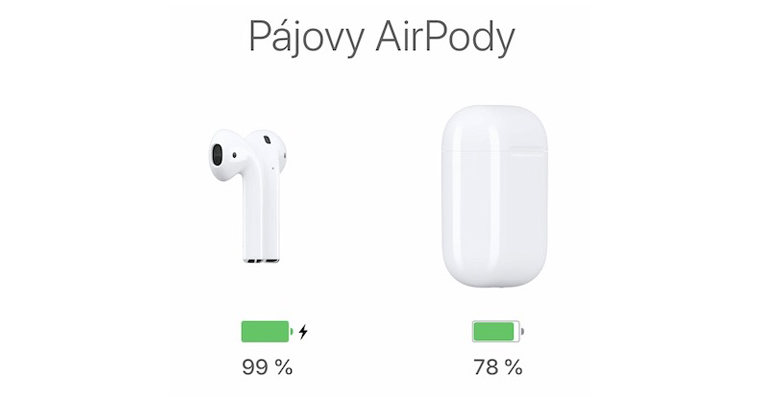
Түзмөктү унут
Эгер сиздин AirPods кубатталган болсо, бирок алардын бири дагы эле иштебей жатса, iPhone'уңузга аларды "унутуп коюусун" айтсаңыз болот. Бул процедура AirPodдорду iPhoneдон толугу менен ажыратат. Бул үчүн, AirPod'доруңуз iPhone'уңузга туташып турганын текшерип, андан кийин өтүңүз Орнотуулар, кайсы жерде бөлүмдү басыңыз Bluetooth. Түзмөктөр тизмесинен табыңыз сиздин AirPods жана алардын баскычын чыкылдатыңыз ал тургай, айланада. Андан кийин гана баскычты басуу керек Көңүл бурбоо жана бул параметр тастыкташты. Андан кийин AirPods'ту алардын корпусуна кайтарыңыз, андан кийин 30 секундга жабыңыз.
Эми сиз аткарышыңыз керек бардык AirPods кайра орнотуу. Сиз буга денедеги ишти табуу менен жетише аласыз баскыч, жана сиз аны турак-жай диоду башталганга чейин кармап турасыз ак жаркырап. Андан кийин, сиз жөн гана кайра өзүңүзгө көчүшүңүз керек Iphone жана аткарылды AirPods жаңы жупташуу. Жупташтырылганда, кулакчындар iPhone менен мурда туташып көрбөгөндөй жаңы көрүнөт. Туташкандан кийин, сиз ойнотуу үчүн бир гана AirPodдон кутулууга жөндөмдүү болушуңуз керек. Эгер бул процедура сизге жардам бербесе, анда AirPods жабдыктарында көйгөй бар жана сиз аларга нааразы болушуңуз керек.